Koble kontrollpanelet til oppgavelinjen for raskere tilgang til de mest brukte Windows-verktøyene

Hvis det er Kontrollpanel-programmer, bruker du hele tiden, hvorfor ikke få tilgang til dem raskere? Bare pin kontrollpanelet til oppgavelinjen eller Start-menyen, og pin deretter enkelte apper til sin hoppeliste.
Når du skrev opp artikler om å tilpasse oppgavelinjen og fastleggingsmapper til oppgavelinjen, fant det meg at i alle disse årene med å bruke Windows, jeg hadde aldri plaget meg til å pinne kontrollpanelet. Jeg var ikke engang klar før jeg gjorde det at det støttet hoppelister, men det virker åpenbart i ettertid. Og det er en fin måte å sette Windows-verktøyene og -innstillingene foran og midt på.
Hit Start, skriv inn "kontrollpanel", og trykk deretter på Enter eller klikk på resultatet
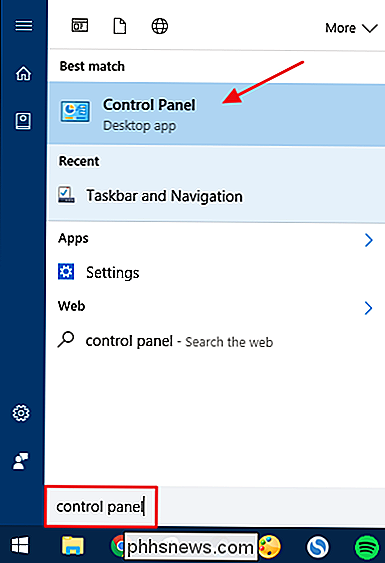
Høyreklikk ikonet Kontrollpanel på oppgavelinjen og velg "Pin til oppgavelinje."
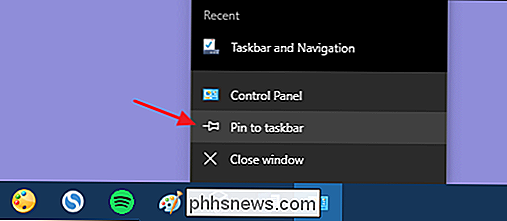
Mens kontrollpanelvinduet fremdeles er åpent, klikker du på favorittpartiene dine for å åpne dem. Dette vil få dem til å vises i hoppelisteens siste del.
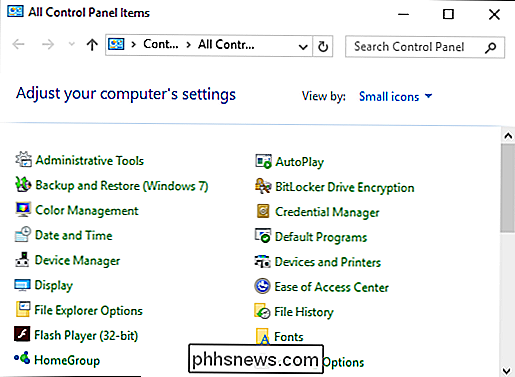
Åpne hoppelisten for snarveien på kontrollpanelet ved å høyreklikke på ikonet. Pek musen på noen av de siste elementene for å avsløre en pushpin og bruk det til å peke favorittene dine til hoppelisten.
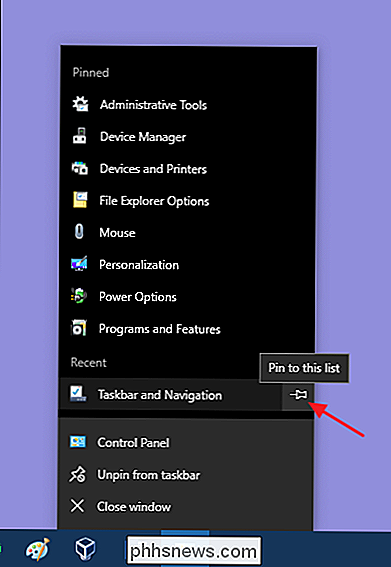
Nå har du klar tilgang til alle disse verktøyene. Et enkelt triks? Absolutt. Men det er en av de du kanskje ikke har tenkt på å gjøre.

Slik oppdaterer du Chromebook når du bruker et mobilnettverk
Det er mange Chromebooks der ute, og du velger også å velge en av dem som er deres primære (og bare) bærbare . Mens en håndfull moderne Chromebooks har innebygde mobilnettverksforbindelser, gjør de alle gode mobilkammerater når de er koblet til smarttelefonen for en permanent tilkobling. RELATED: Skal du kjøpe en Chromebook?

Slik laster du ned spill til PlayStation 4 fra telefonen din eller PC
PlayStation 4-spill kan være enorme, og ta timer å laste ned. Heldigvis kan du begynne å laste ned spill selv når du er borte fra hjemmet. Alt du trenger er Sonys offisielle smarttelefonapp, eller en nettleser på hvilken som helst PC. Dette vil bare fungere med digitale spill. Hvis du har en fysisk kopi av spill, må du sette den inn i PlayStation 4-disken din før konsollen begynner å installere den og laste ned eventuelle oppdateringer (åpenbart).



